Windows 10で欠落しているデフォルトの電源プランを復元する方法

このガイドでは、Windows 10でデフォルトの電源プラン(バランス、高パフォーマンス、省電力)を復元する方法を詳しく解説します。

Near-me Area Network (NAN) は、近距離にあるスマートフォンや携帯情報端末などの無線デバイス間の通信に重点を置いた論理ネットワークです。
Near-me Area Network (NAN) とは何ですか?
NAN ネットワークは、既存の物理ネットワーク インフラストラクチャ上に構築されます。簡単に言うと、ローカル エリア ネットワーク (LAN)では、接続されているすべてのデバイスが同じネットワーク セグメント内にありますが、NAN の場合、接続されているデバイスは異なるネットワーク インフラストラクチャを使用している可能性があります。
たとえば、地理的には近いものの、異なるモバイル サービス プロバイダーのネットワーク サービスを使用している 2 人のスマートフォン ユーザーの場合を考えてみましょう。テクノロジーの発展に加え、モバイル インターネットと全地球測位システム (GPS) の追加により、Near-me Area Network がその役割を果たすことができます。ユーザー間の双方向コミュニケーションに重点を置いています。
異なるスマートフォンが異なるインターネット サービス プロバイダー (ISP) または携帯通信会社からのインターネット接続を使用している場合でも、NAN は位置に基づく通信ネットワークとして適切に機能します。 Near-me Area Network (NAN) はワイヤレス ローカル エリア ネットワーク (WLAN)に似ていますが、異なるネットワーク インフラストラクチャのデバイスで構成されます。
Near-me Area Network (NAN) の種類
NAN ネットワークには 2 つのタイプがあります。
1. クローズド NAN ネットワーク
このネットワークは、同じキャリア ネットワークを使用するモバイル デバイス間で形成され、全地球測位システム (GPS)を必要とせずに動作します。ただし、サービスプロバイダーはこの目的のために位置データベースを使用し、携帯電話の塔や携帯電話からの信号を監視することで位置を提供できます。
2. グローバル NAN ネットワーク
このネットワークは、GPS システムとインターネット接続を備えたデバイス間で形成されます。位置は全地球測位システムによって追跡され、インターネット上の中央サーバーに更新されます。
次の図は、NAN ネットワークのアーキテクチャを示しています。
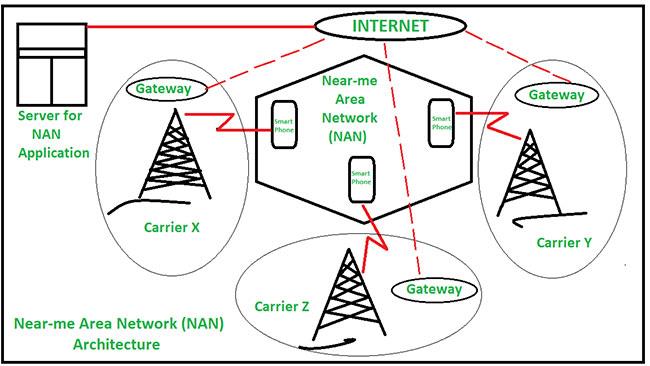
NANネットワーク
NANネットワークの応用
1. Apple デバイスは Handshake アプリをサポートしています。これにより、手動入力せずに近くにいる人々と連絡先情報を共有できます。
2. Eagle Fire は NAN アプリケーションの 1 つです。 Yahoo はユーザーの位置を知るためにこれを使用しており、この追跡はどのアプリケーションでも使用できます。
3. WhosHere は、同じような興味を持つ人々を見つけるのに役立つ NAN アプリケーションであり、同じ考えを持つ人々の間で異なるコミュニケーション方法を提供します。
4. Loopt を使用すると、ユーザーはどこにいても友達を見つけることができます。たとえば、あなたが新しい場所にいる場合、Loopt はあなたの友人がその場所にいるかどうかを調べるのに役立ちます。
5. NAN システムのもう 1 つの例は、ユーザーが周囲の人々に関する情報を検索できるようにする WhozThat です。
NAN アプリケーションの課題
NANのメリットとデメリット
NAN の主な利点には、双方向通信を提供することにより、隣接するエリア間で簡単かつ迅速に通信できることが含まれます。
NAN の主な欠点には、NAN が利用できることと、完全には機能しない可能性のある全地球測位システムがどこにでも実装されていることなどが挙げられます。
このガイドでは、Windows 10でデフォルトの電源プラン(バランス、高パフォーマンス、省電力)を復元する方法を詳しく解説します。
仮想化を有効にするには、まず BIOS に移動し、BIOS 設定内から仮想化を有効にする必要があります。仮想化を使用することで、BlueStacks 5 のパフォーマンスが大幅に向上します。
WiFi 接続に接続するときにドライバーが切断されるエラーを修正する方法を解説します。
DIR コマンドは、特定のフォルダーに含まれるすべてのファイルとサブフォルダーを一覧表示する強力なコマンド プロンプト コマンドです。 Windows での DIR コマンドの使用方法を詳しく見てみましょう。
ソフトウェアなしで Windows 10 アプリをバックアップし、データを保護する方法を説明します。
Windows のローカル グループ ポリシー エディターを使用して、通知履歴の削除やアカウントロックの設定を行う方法を説明します。
重要なリソースを簡単に監視及び管理できる<strong>IP監視</strong>ソフトウェアがあります。これらのツールは、ネットワーク、インターフェイス、アプリケーションのトラフィックをシームレスに確認、分析、管理します。
AxCrypt は、データの暗号化に特化した優れたソフトウェアであり、特にデータ セキュリティに優れています。
システムフォントのサイズを変更する方法は、Windows 10のユーザーにとって非常に便利です。
最近、Windows 10にアップデートした後、機内モードをオフにできない問題について多くのユーザーから苦情が寄せられています。この記事では、Windows 10で機内モードをオフにできない問題を解決する方法を説明します。








